сделать закладку в соцсетях
Эта методика написана для Photoshop CS6, но может быть легко достигнуто в предыдущих версиях.
Увеличение объектива во время длительного воздействия производит эффект с лучами света и цвета, торопится резко к теме. В сегодняшнем уроке я покажу вам, как производить этот эффект в Photoshop, используя изображение, полученное без обмана длинной экспозицией.
В случае, если вы также заинтересованы в подходе в-камеры, вот краткое описание. Для захвата долгосрочной экспозиции шлепка зум, сначала смонтировать зум-объектив, например, 70 - 200 мм.Установите камеру на штатив и обрамляют сцену. Установите камеру в режим приоритета диафрагмы и уменьшить размер апертуры до скорости затвора замедляется в между 1 и 8 секунд.Если есть слишком много света, вы, возможно, потребуется установить поляризатор или фильтр нейтральной плотности для уменьшения интенсивности. Теперь практике масштабирования объектива, чтобы гарантировать, что оба конца масштабирования произвести хорошую композицию. Когда вы будете готовы, начать зума, а затем открыть затвор. Осмотрите на протяжении всей продолжительности экспозиции. Для получения немного другой эффект, попробуйте открыть затвор перед началом зум.
Шаг 1: Откройте изображение с доминирующей Центральной Тема
Откройте плоский образ с доминирующей центральной теме окружении областях подробно и цвет.
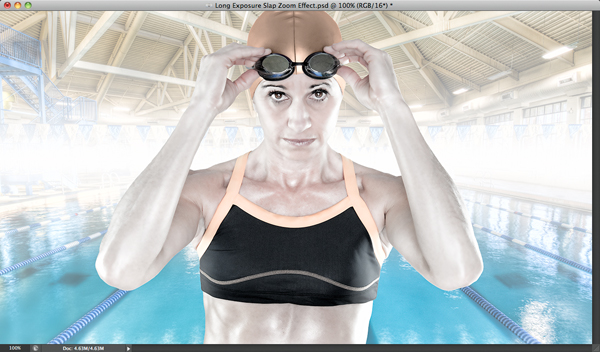 Шаг 2: Преобразование фона в Smart Object
Шаг 2: Преобразование фона в Smart Object
Выберите Filter> Convert для Smart Filters, чтобы превратить фоновый слой в смарт-объект.
Шаг 3: Добавить Radial Blur
Выберите Filter> Blur> Radial Blur. Установите Размытие Метод для масштабирования, провернуть Сумму 100, и выберите проект, как качество. Перетащите яблочко в поле Размытие центра, пока он не позиционируется, где вы представить себе наиболее важной частью субъекта, существует (в этом примере, я пытаюсь целевой место непосредственно между глазами модели).
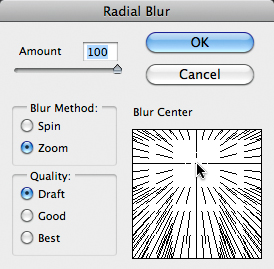
Нажмите OK.
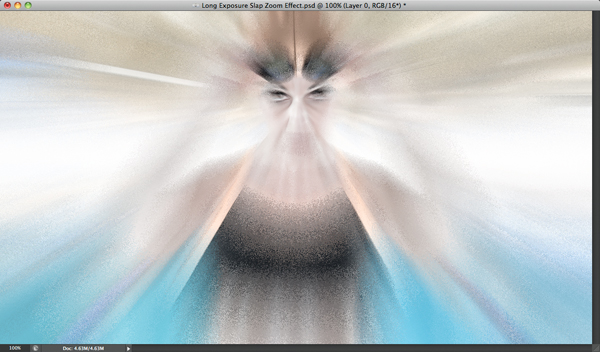
Посмотреть этот проект качества версию, чтобы определить, количество размытия и / или увеличение центр требует модификации. Скорее всего, они будут, но даже если они не делают, трещать на панели Layers и дважды щелкните название эффекта фильтра радиального размытия, чтобы повторно открыть диалоговое окно Radial Blur.
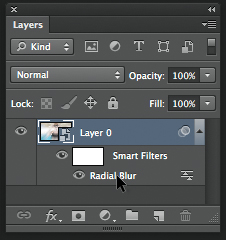
При необходимости, внести изменения в количестве и размытия зум центре, а затем установить лучшие качества, чтобы сделать качественный исполнение фильтра.
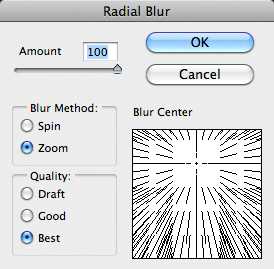
Нажмите OK.
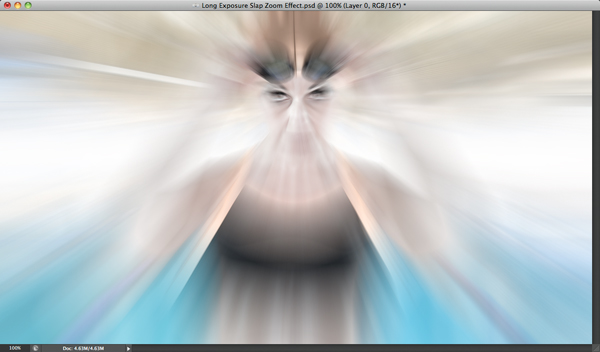 Шаг 4: Маска Гости частям размытия
Шаг 4: Маска Гости частям размытия
размытия выглядит драматично, но самая важная часть предмета слишком размыто. Чтобы выявить глаза и окружающие регионы, активный маски, связанные с Radial Blur Smart Filter.
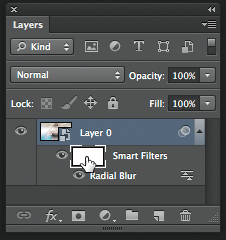
Используя большую мягкую черную кисть на 100% непрозрачностью и расхода, нажмите один раз в центре лица субъекта.
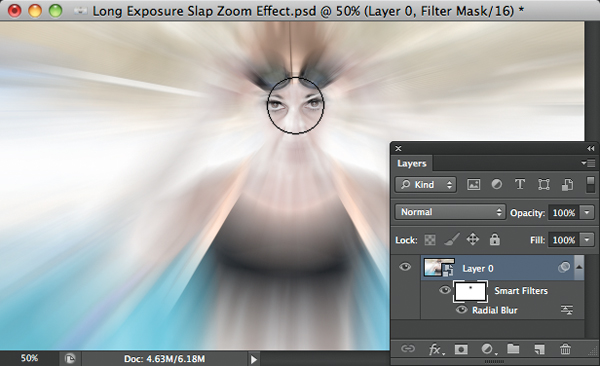
Теперь сделать щетку еще больший и уменьшить непрозрачность до 50%. Приложите один раз на все лицо, чтобы расширить область фокусировки.

Повторите тот же процесс еще раз, используя еще больше кисть и дополнительно уменьшают прозрачность. Краска на оставшиеся участки, которые могут извлечь выгоду из резких снимков. Это ваша возможность быть творческим с процессом.
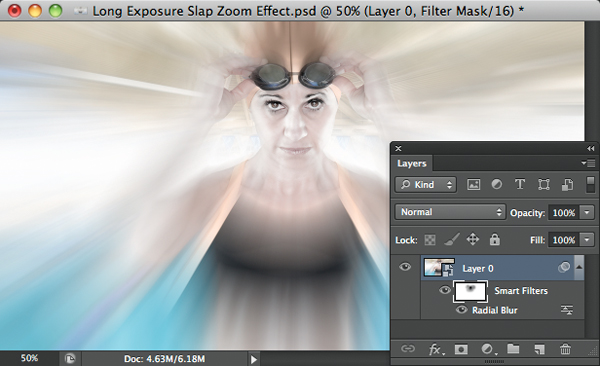 Шаг 5: При желании, уменьшить размытость Непрозрачность на глобальном уровне
Шаг 5: При желании, уменьшить размытость Непрозрачность на глобальном уровне
Хотя это изображение выглядит фантастическим, как это, вы можете уменьшить непрозрачность размытия изображения в ширину. Для этого выберите Image> Adjustments> Levels. Перетащите выходные уровни Выделите ползунок внутрь.
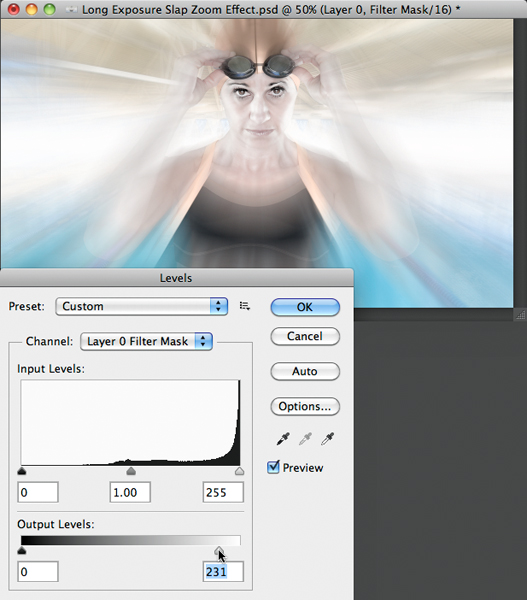
Нажмите кнопку ОК, чтобы зафиксировать изменения.
Шаг 6: Добавьте немного шума
Так фильтр Radial Blur уничтожены все шум в размытых областей, мы восстановить достаточно, чтобы завершить действие. Выберите Filter> Noise> Add Noise. Установите распределения к равномерному и проверить монохроматического окно. Отрегулируйте количество до шума в размытых областей не соответствует шум в острых регионах. В этом примере, это не займет много, чтобы принести два в равновесие.
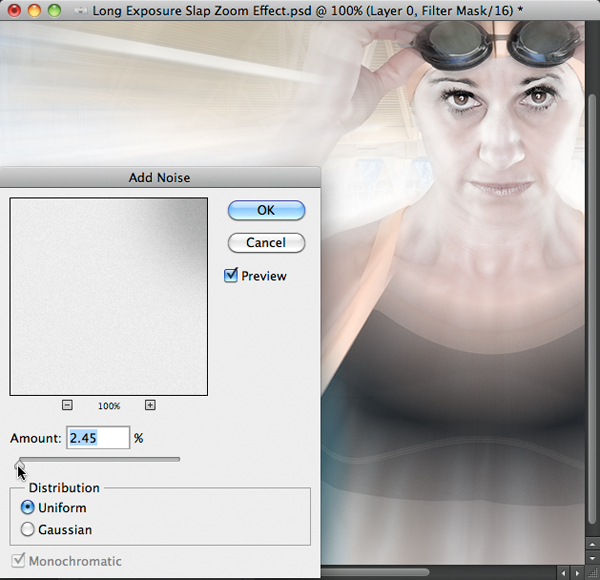
Нажмите OK. Вот взгляд на заполненной эффекта.
 Длинные выдержки пощечину зум-эффектов
Длинные выдержки пощечину зум-эффектов
сделать закладку в соцсетях
|
Категория: Эффекты |
Просмотров: 22 |
Добавил: Гость
|





 Конфиденциальность гарантирована
Конфиденциальность гарантирована
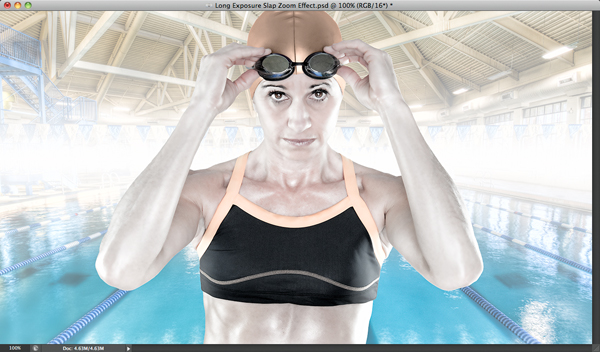
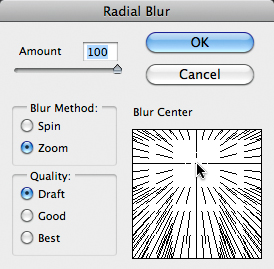
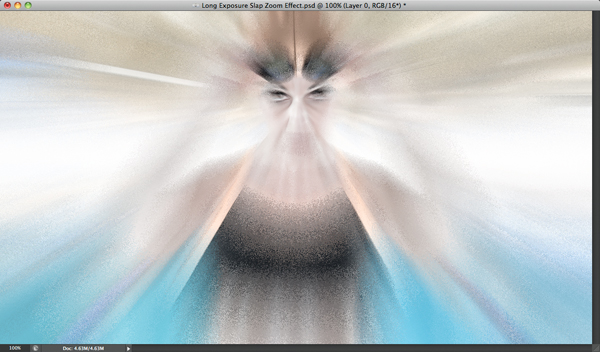
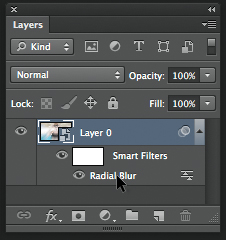
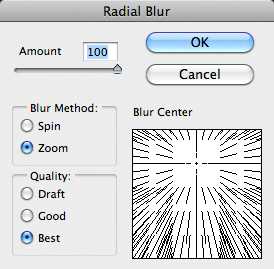
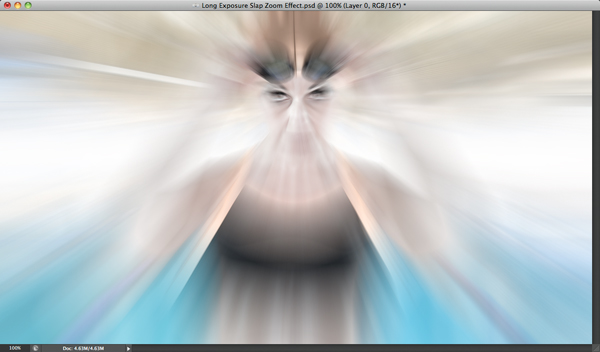
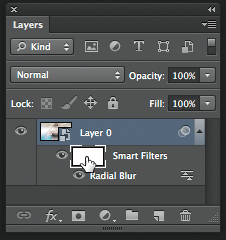
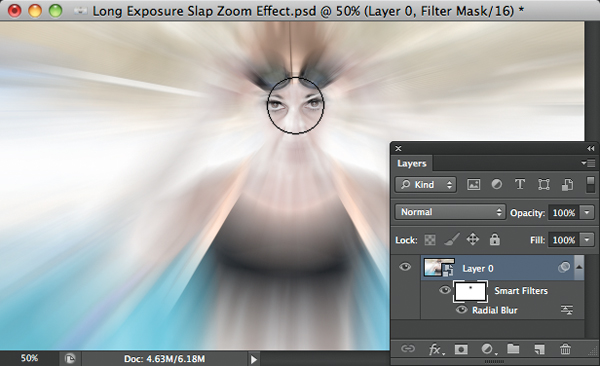

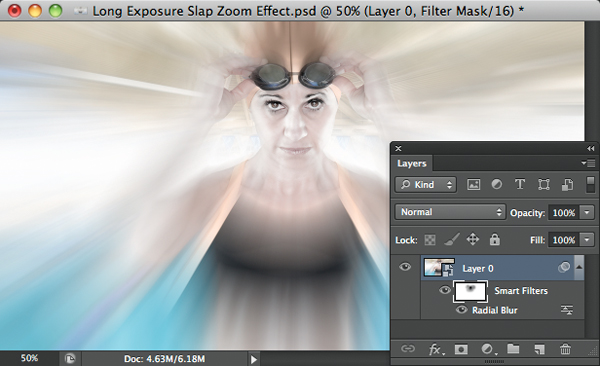
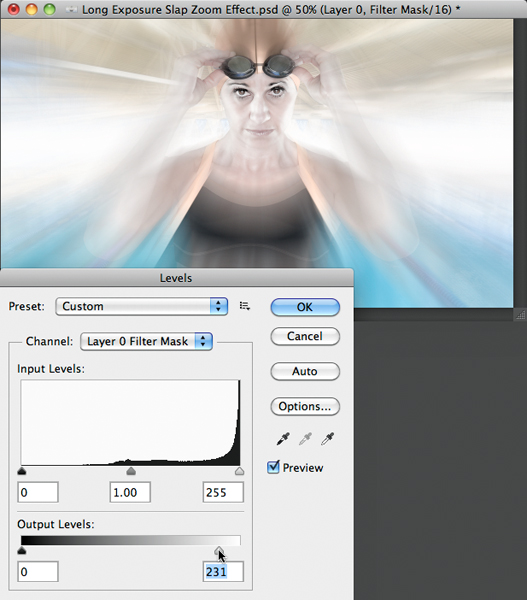
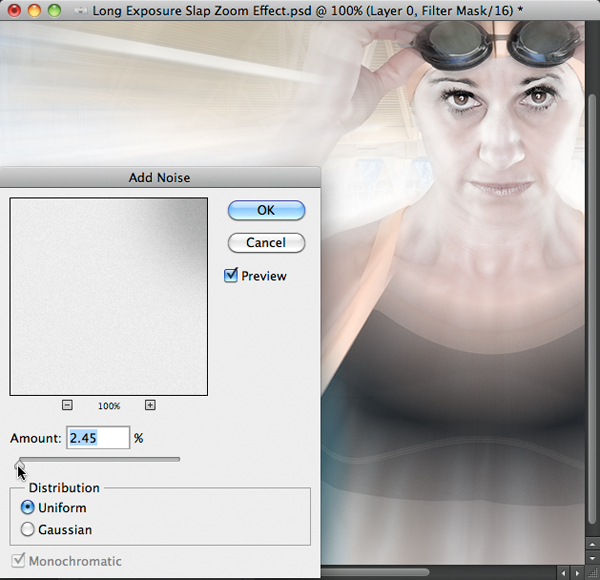
 Длинные выдержки пощечину зум-эффектов
сделать закладку в соцсетях
Длинные выдержки пощечину зум-эффектов
сделать закладку в соцсетях